Så här återställer du bilder från ett skadat SD-kort

Bara för att ditt SD-kort spitar ut filfel och gibberiska filnamn betyder inte att dina foton är borta för alltid. Läs vidare när vi visar dig hur du kan återställa dina bilder (och gratis)!
Varför vill jag göra det här?
Många av våra handledningssatser är centrerade på saker som är användbara eller roliga men som kan behöva lite förklarande för den okända. När det gäller att återställa filer från ditt skadade SD-kort, behövs det lite försäljningsskick. Du är sannolikt här via sökmotorfrågor och panik eftersom du pluggar in ditt SD-kort och antingen filerna saknades eller i stället för den välbekanta filstrukturen som / DCIM / med de efterföljande mapparna för din kameramodell och sedan bildfilerna, du ser något så här:
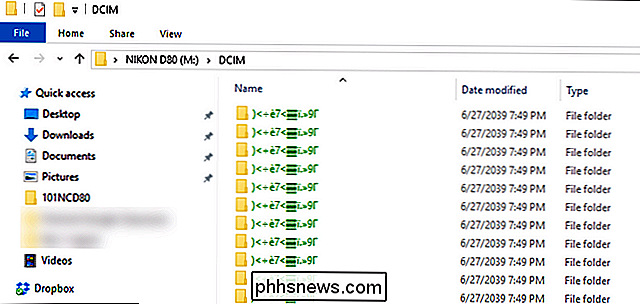
Det här skärmdumpet är inte en skymning av vad som skulle kunna hända, det är ett mycket oroande utseende på exakt vad som hände till oss kort innan du skriver den här artikeln. Trots det faktum att vi vet bättre än att fysiskt mata ut SD-kortet från kameran innan vi slår av kameran gör vi det hela tiden. Problemet med att göra något du borde veta bättre än att göra är att så småningom det hämtar dig. Inte bara innehöll det SD-kortet en massa produktbilder vi bara hade tagit för olika HTG-tutorials men det hade också en massa bra semesterbilder som vi ännu inte dumpat och säkerhetskopierat: ganska dubbla whammy of luck. Det är lyckligtvis lätt att återställa data från ett SD-kort, förutsatt att SD-kortet inte är fysiskt förstört. Låt oss ta en titt på hur vi enkelt kan återställa filerna med ett gratis Windows-verktyg. Vad behöver jag? Medan det finns många sätt att återställa skadade eller raderade data från ett SD-kort kör vi av grundläggande antagande att läsare av denna handledning är statiskt sett, Windows-användare, i lite panik, och definitivt inte data som återhämtar experter. Med tanke på det har vi valt att gå med en mycket lättanvänd Windows-lösning som vi har haft lycka till med.
Med det i åtanke, låt oss ta en titt på vad du behöver för att försöka återställa SD-kortets dataåterställning.
Ta först en kopia av ZAR X Systems återvinningsprogram. Den kompletta sviten är en för-betalningsprodukt men skaparna av programmet har nådigt installerat programmet så att det kommer att återställa vanliga bildformat gratis.
För det andra behöver du tillräckligt ledigt utrymme på antingen din primära eller sekundära systemdrivrutiner för att hålla SD-kortets fulla kapacitet. Detta innebär att om du återställer ett 16 GB SD-kort ska du ha 16 GB ledigt utrymme. (Obs! Om du har ett stort SD-kort, som 64-128GB och du är
bestämt
att den bara var delvis full så kan du använda mindre utrymme, till exempel 16-32GB.)
Slutligen behöver du det felaktiga SD-kortet till hands med en SD-kortläsare som är känd att fungera korrekt (och har testats med ett icke-korrupt SD-kort). Resistera uppmaningen att göra vad som helst till SD-kortet som att spela med filerna, ta bort eller byt namn på någonting eller på annat sätt interagera med filerna eller filsystemet. Återställa dina filer med ZAR X ZAR X fungerar väldigt bra för att återställa data men några av inställningarna är bara en liten bit arcane. Vi ska gå igenom inställningarna med tonvikt på maximal dataåterställning. Det är möjligt att du kan sluta med några dubbla data under vägen men det är inte ett dåligt problem att hantera: det är mycket bättre att sluta med två kopior av en återställd bild än ingen kopia alls.
När du har installerat ZAR X startar programmet. Du kommer att se skärmen nedan.
Välj "Image Recovery (Free)"; programmet kommer att hänga ett ögonblick med meddelandet "Enumerating Devices" när det kontrollerar för flyttbara media och enheter.
Här kan du se de tre enheterna i vårt testsystem en SSD, en hårddisk och den mycket mindre "Mass Storage Enhet "som är storleken på det SD-kort vi satte in. När du väl har identifierat det SD-kort du vill återställa klickar du på "Nästa".
Luta dig tillbaka och slappna av. Beroende på storleken på ditt kort kan det ta var som helst från en bra bit av tid till en stor bit av tid.
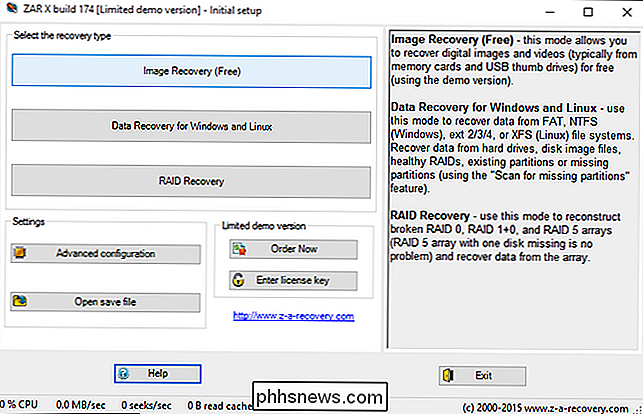
När filanalysen är klar har du möjlighet att selektivt eller helt återställa filer. Medan du alltid kan använda extraalternativen (som fildatum och minsta maxstorlek) om du har diskutrymme för att helt återställa SD-kortet och du inte har någon anledning att använda några filfiltrar som vi föreslår att du gör en full återhämtning för att säkerställa att varje återställbar fil kopieras.
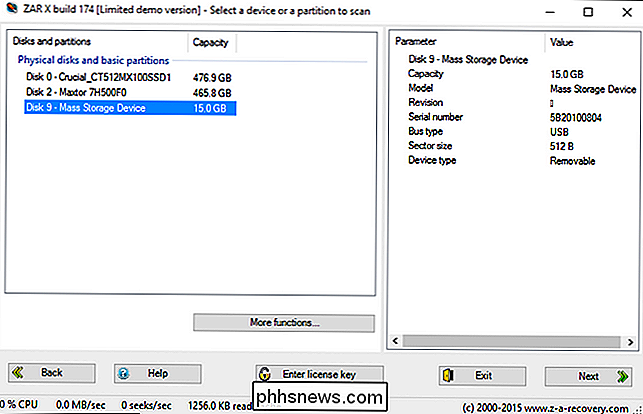
Välj i det här fallet, som visas i skärmbilden ovan, alternativen "RAW" och "FAT". RAW kommer att kopiera de råa fildata och försöka återställa den till enskilda filer och FAT kommer att kopiera data som bevarar FAT-filstrukturen. (Det är möjligt, beroende på SD-kort eller USB-enhet du återställer, att det andra alternativet inte kommer att vara FAT, men det kommer att vara ett annat filsystemnamn. Det är OK, välj det ändå.) Klicka på "Nästa" för att fortsätta.
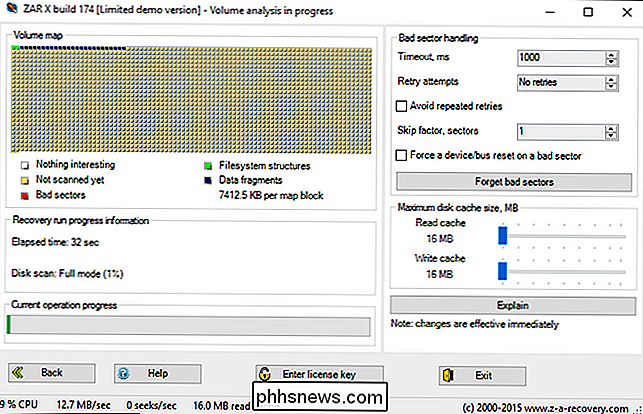
På den sista skärmen väljer du en målmapp för att dumpa alla foton i. Klicka på "Starta kopiering" för att starta processen.
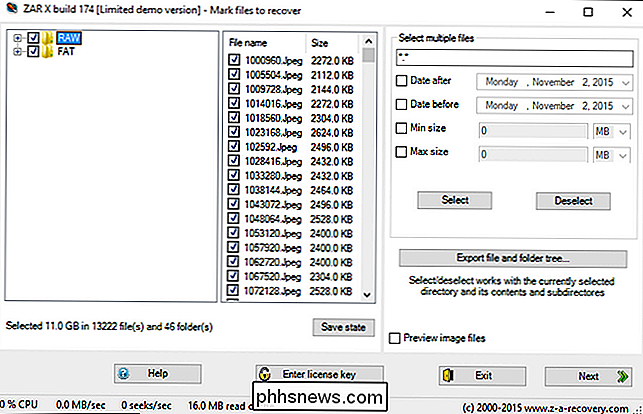
När processen är klar navigerar du till den målkatalog du valt. Beroende på vilka filer du försöker återställa och hur de återställdes kan du hitta att dina bilder finns på olika platser. Vi fann att hälften av våra återställda bilder var i / RAW / Jpeg, vilket gav oss lite panik att vi hade förlorat alla nya. Men i / FAT / Fragments / vi hittade inte bara den första halvan utan den fullständiga uppsättningen i numeriskt ordnade mappar. När det var allt sagt kunde vi göra en fullständig återhämtning av SD-kortet utan förlust av personliga eller arbetsrelaterade foton.
Har en pressande teknisk fråga om att återställa data, säkerhetskopiera eller på annat sätt hålla din datasäker? Skjut oss ett mail på och vi gör så mycket vi kan för att svara på det.
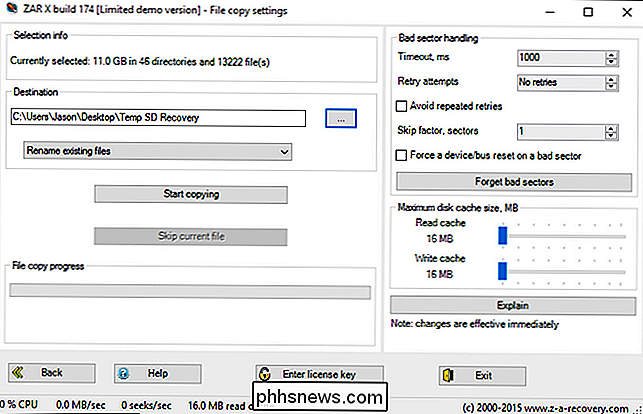

Hur man utarbetar den perfekta arenodäcken i Hearthstone
ÄLskar det eller hatar det; Det finns ingen förnekande att Hearthstone är en av Blizzards mest populära färskt IP för att träffa hyllor i år. Både det konkurrenskraftiga "stegen" -systemet och spelets egna "arena" -format har visat sig vara ett olyckligt slag med spelare, men att lära sig att göra arenan fungerar för dig är en uppgift som är lättare sagt än gjort.

Klipp, redigera eller remixa musik och sånger online gratis
Behöver du remixa lite musik för en danstävling i skolan eller för en fest där du är DJ? Tja, du kan alltid använda Adobe Audition om du har mycket pengar att lägga runt eller du kan ladda ner Audacity gratis och redigera musik på det sättet, men det har lite av en inlärningskurva och brukar vara för större projekt.Om du bara h



